Comment réparer le code d’erreur e84 sur Steam
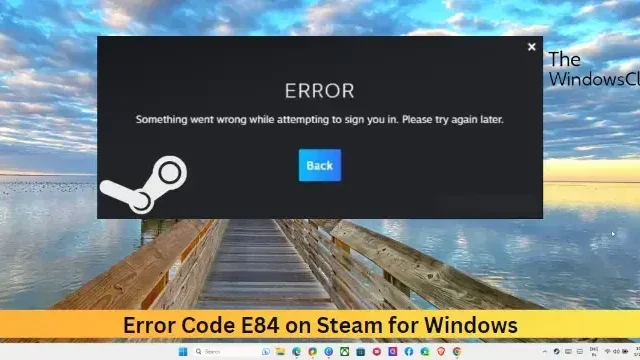
Cet article présente des solutions pour corriger le code d’erreur E84 sur Steam pour Windows . Steam est une plateforme de distribution de jeux vidéo numériques par Valve. Bien qu’il s’agisse de l’une des meilleures plates-formes de jeu, elle est toujours confrontée à des bogues et à des erreurs de temps en temps. Récemment, des utilisateurs se sont plaints du code d’erreur E84 sur l’application Steam. Le message d’erreur complet indique :
ERREUR
Une erreur s’est produite lors de la tentative de connexion. Veuillez réessayer ultérieurement.
Code d’erreur : e84
Heureusement, ces simples suggestions vous aideront à le résoudre.
Comment réparer le code d’erreur e84 sur Steam
Pour corriger le code d’erreur Steam E84 sur votre PC Windows, suivez ces suggestions :
- Vérifier les serveurs Steam
- Ajouter un paramètre de lancement
- Réinitialiser le mot de passe du compte Steam
- Exécutez Steam en tant qu’administrateur
- Réinstaller le client Steam
Voyons maintenant ceux-ci en détail.
1] Vérifier les serveurs Steam
Avant de modifier les paramètres de votre système, vérifiez si les serveurs Steam sont opérationnels. Les serveurs Steam peuvent être en maintenance ou faire face à des temps d’arrêt. Suivez @Steam sur Twitter pour rester informé de toute maintenance de serveur planifiée ou en cours.
2] Ajouter un paramètre de lancement
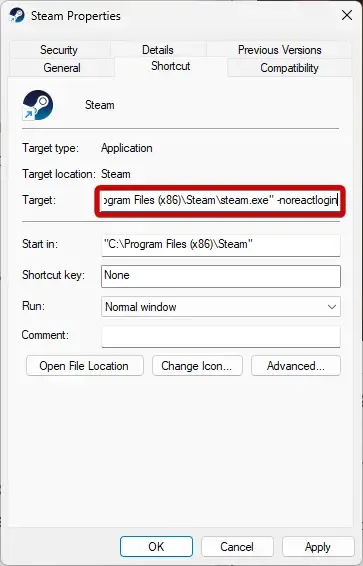
Ensuite, essayez d’ajouter le paramètre de lancement -noreactlogin dans le fichier Steam.exe. Cela désactivera la fenêtre de connexion basée sur ReactJS, restaurera l’ancienne et aidera à corriger le code d’erreur E84 sur Steam. Voici comment:
- Faites un clic droit sur le fichier Steam.exe et sélectionnez Propriétés .
- La fenêtre des propriétés de Steam va maintenant s’ouvrir ; accédez à l’ onglet Raccourci ici.
- Modifiez le champ Cible en ajoutant un espace puis en tapant -noreactlogin à la fin.
- Cliquez sur Appliquer puis sur OK pour enregistrer les modifications.
3] Exécutez Steam en tant qu’administrateur
Le code d’erreur E84 sur Steam peut également se produire en raison d’un manque d’autorisations. Pour résoudre ce problème, exécutez l’application Steam en tant qu’administrateur. Vous pouvez le faire en cliquant avec le bouton droit sur le fichier Steam.exe , puis en sélectionnant Exécuter en tant qu’administrateur .
4] Réinitialiser le mot de passe du compte Steam
Si le code d’erreur E84 n’est toujours pas corrigé, réinitialisez le mot de passe de votre compte Steam. Cela peut parfois aider à corriger facilement l’erreur. Voici comment vous pouvez réinitialiser votre mot de passe Steam .
5] Réinstallez le client Steam
Si ces suggestions ne vous ont pas aidé, envisagez de réinstaller l’application Steam. Cela a été connu pour aider la plupart des utilisateurs à corriger l’erreur.
Nous espérons que l’une de ces suggestions vous a aidé.
Comment corriger l’erreur de code Steam ?
Pour corriger les codes d’erreur sur Steam, vérifiez si votre connexion Internet fonctionne et autorisez Steam via le pare-feu Windows Defender. Si cela ne vous aide pas, vérifiez les serveurs Steam et exécutez l’application en tant qu’administrateur.
Comment réparer trop d’échecs de connexion sur Steam ?
Pour corriger trop d’échecs de connexion sur Steam, pensez à utiliser un VPN. Il masquera l’adresse IP et permettra de passer le soft ban. En dehors de cela, ajoutez un paramètre de lancement et, enfin, réinstallez Steam.



Laisser un commentaire